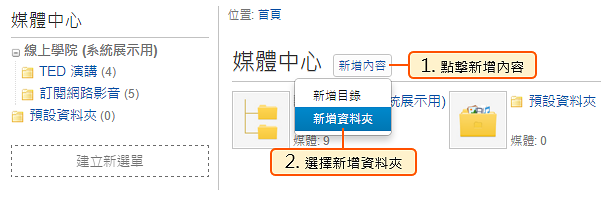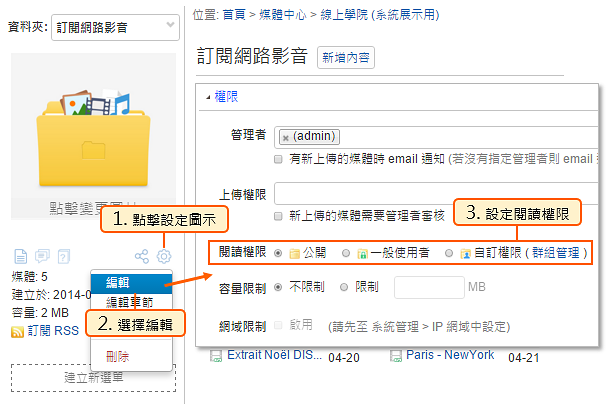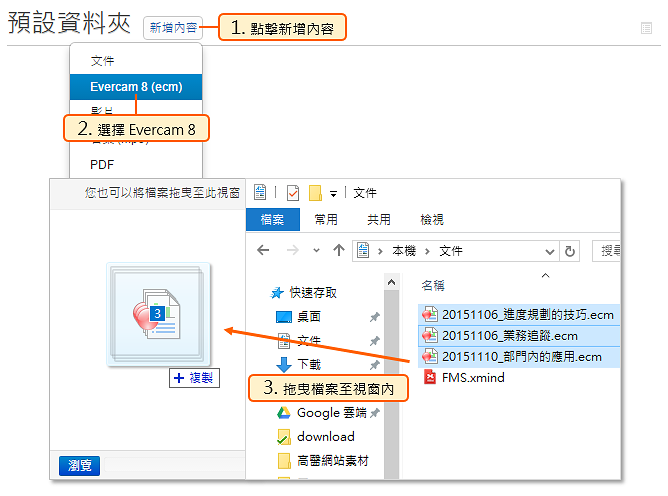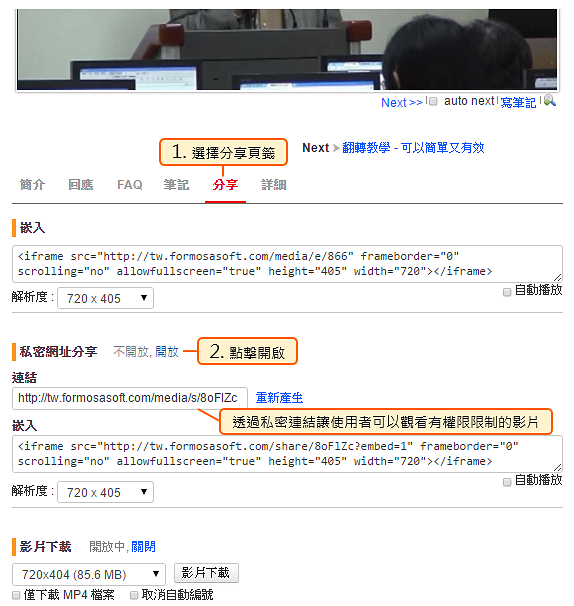雖然影音多媒體已經相當普及,但許多數位學習系統的影音支援還不完整,
例如,僅支援老舊的 wmv 格式 (IE 以外都無法閱讀),或是即使轉成 mp4 卻無法掌握品質、甚至還是無法閱讀。
隨著資料越來越多,日後將面臨更大的困擾。
為此,台灣數位從 2008 年開始即推出「影音知識庫 pms / fms」
操作相當直覺簡單,只要將 EverCam、影片檔案 (wmv, avi, m2ts, m2t, ...)、ppt、pdf 等拖曳到網站
就會自動轉 mp4,讓各種手機、瀏覽器 (包含 IE8) 都可以閱讀。
此外,fms 更提供細膩的權限管理與知識管理的特色 (請參考: 快速體驗流程)
例如,透過建立影片的索引,更方便跳到有興趣的主題,而 SOP / FAQ 的整理,則有效地解決大部分人共同的問題等。
雖然 fms 有相當豐富的功能,但也可以定位在很單純的「教材庫應用」,
就像在公司內建立專屬的 YouTube 網站一樣,上傳後的教材,就可以嵌入到各種網站 (例如學習系統或訓練系統),
除了解決影音支援的問題之外,同時也分散原有系統的負載。
關於教材庫的應用,參考步驟如下:
ps: 透過整合 tms,就可以不改變原來上傳到 tms 的流程,上傳後,tms 會自動處理後續和教材庫整合的細節。
附件:
-
1.
-
2.
-
3.
-
4.
參考作法
- 2.設定權限在教材庫的應用中,最簡單的方式就是1. 將資料夾權限設定為「自訂權限」 (不設定群組),不開放閱讀2. 透過影片的「私密網址」嵌入到其他網站 / 課程,讓教材僅能透過該網站閱讀 (註)作法請參考步驟 4更完整的權限說明,請參考 http://tw.formosasoft.com/media/157/註: 如果使用者知道私密網址還是可以直接閱讀若需要更嚴謹的保護,就要透過 fms 教材庫的 API 做更深度的整合